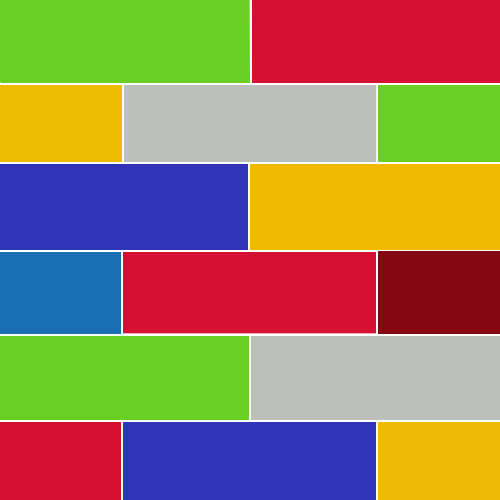Зміст
- Редактор. Режим малювання.
- Редактор. Режим анімації
- Панель інструментів
- Панель параметрів
- Панель створення шару
- Панель шарів
- Можливість працювати з декількома проектами одночасно
- Лінія часу
- Попередній перегляд
- Плагіни
- Чернетка
- Режим повного редагування
- Переваги
- Недоліки
- Завантажити Synfig Studio безкоштовно
- Питання та відповіді
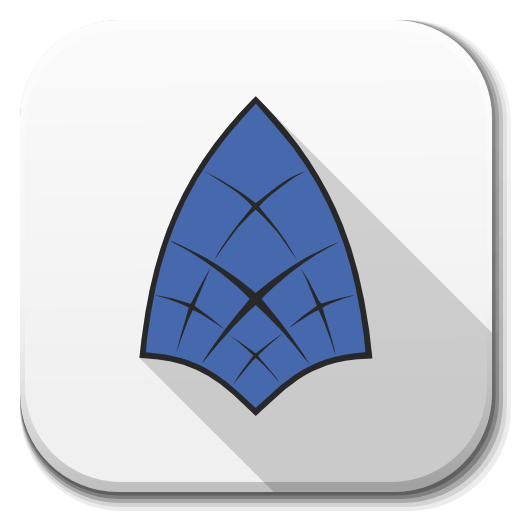
У сучасному світі може знадобитися що завгодно, і не факт, що під рукою виявиться потрібний інструмент. Створення анімації теж входить в цей список, і якщо не знати, який інструмент на таке здатний, то можна дуже сильно погоріти. Таким інструментом є Synfig Studio, і за допомогою цієї програми можна створити досить якісну анімацію.
Synfig Studio &8212; це система для створення 2D-анімації. У ній можна самому намалювати анімацію з нуля, або змусити рухатися вже заздалегідь готові зображення. Сама по собі програма досить складна, але функціональна, що є її великим плюсом.
Дивіться також: Кращий софт для створення анімації
Редактор. Режим малювання.
Редактор має два режими. У першому режимі ви можете створювати свої фігури або зображення.
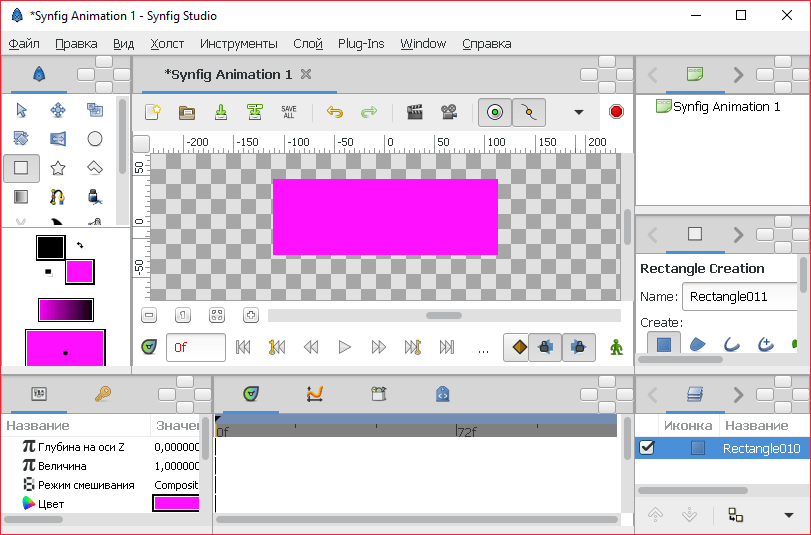
Редактор. Режим анімації
У цьому режимі ви можете створювати анімацію. Режим управління цілком звичний & 8212; розставлення певних моментів по кадрам. Для перемикання між режимами використовується перемикач у вигляді чоловічка над таймлайном.
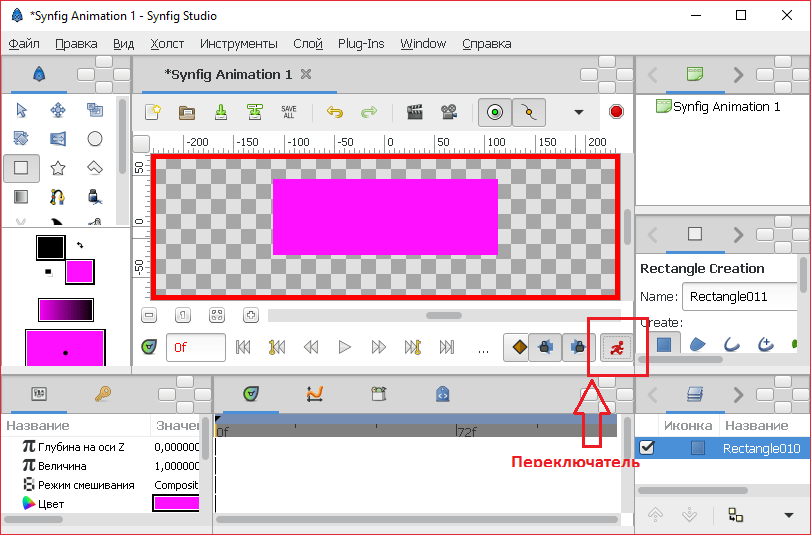
Панель інструментів
На цій панелі знаходяться всі необхідні інструменти. Завдяки ним можна малювати ваші фігури і елементи. Також доступ до інструментів здійснюється через елемент меню зверху.
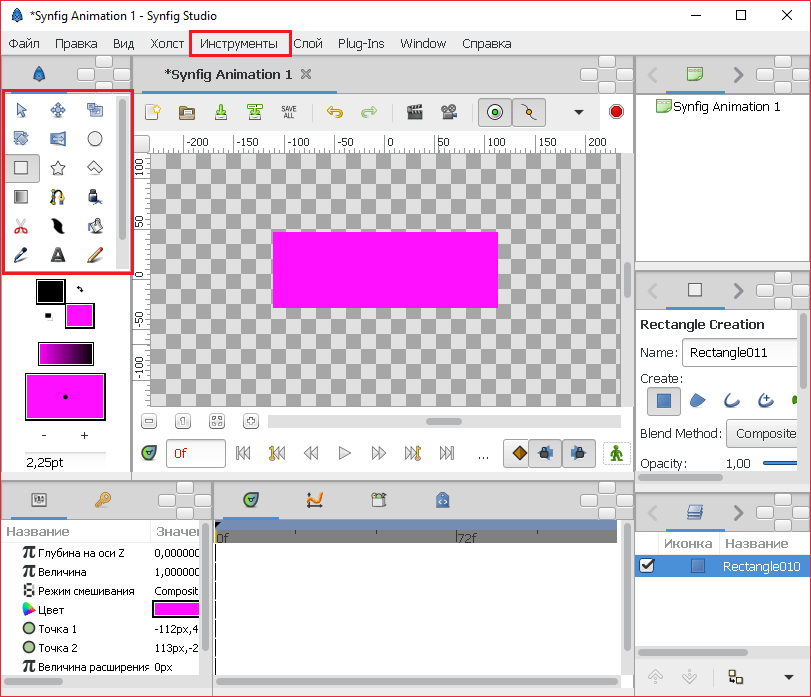
Панель параметрів
Завдяки цій панелі можна точно встановити розміри, ім'я, зміщення і все, що стосується параметрів фігури або об'єкта. Природно, її вигляд і набір параметрів виглядає з різними елементами інакше.
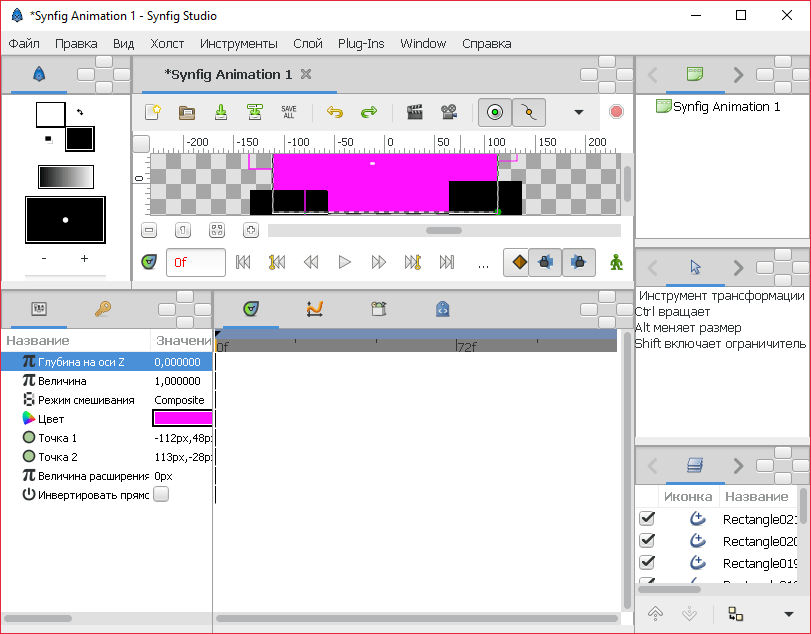
Панель створення шару
Також служить для виведення додаткової інформації з управління програмою. На ній можна налаштувати створюваний шар під ваші уподобання, вибрати яким він буде і як його накладати.
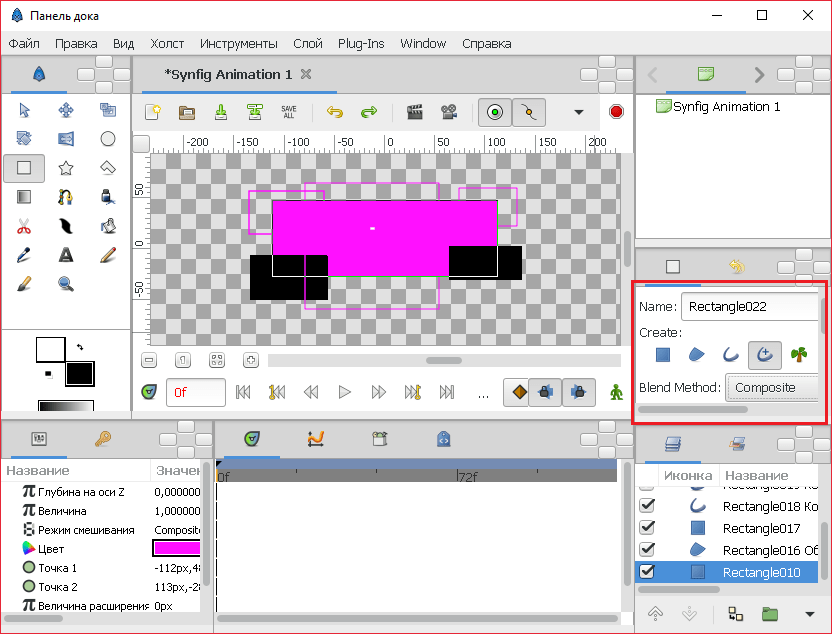
Панель шарів
Ця панель є однією з ключових, так як саме на ній ви вирішуєте, як буде виглядати ваш шар, що він буде робити і що з ним можна буде зробити. Тут можна налаштувати розмиття, задати параметр руху (обертання, переміщення, масштаб), в загальному, зробити зі звичайної картинки справжній рухомий об'єкт.
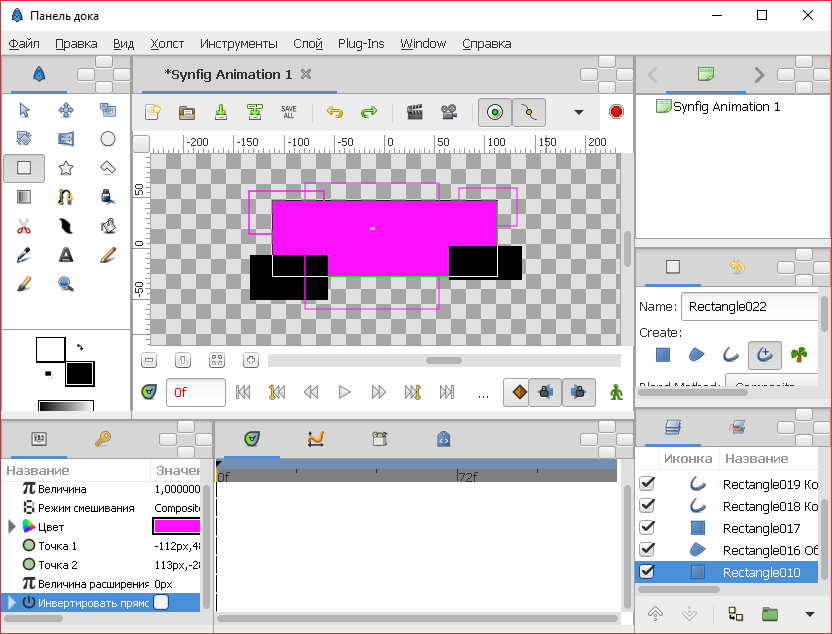
Можливість працювати з декількома проектами одночасно
Досить просто створити ще один проект, і ви можете спокійно перемикатися між ними, тим самим, копіюючи щось з одного проекту в інший.
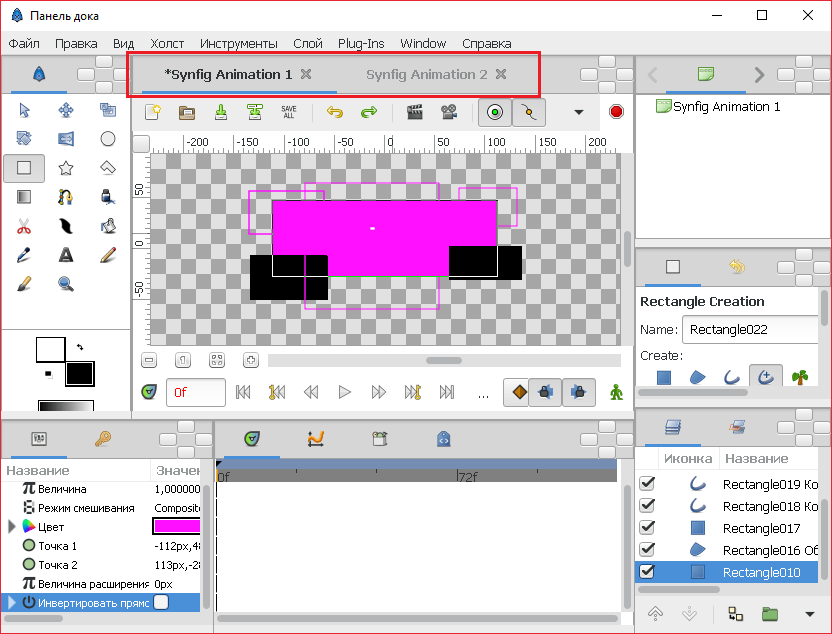
Лінія часу
Таймлайн виконаний відмінно, адже можна завдяки коліщатку миші збільшувати і зменшувати його масштаб, тим самим, збільшуючи кількість кадрів, які ви можете створити. Мінусом є те, що немає можливості створювати об'єкти з нізвідки, як це було можливо в Pencil , щоб таке провернути, доведеться виконати багато маніпуляцій.
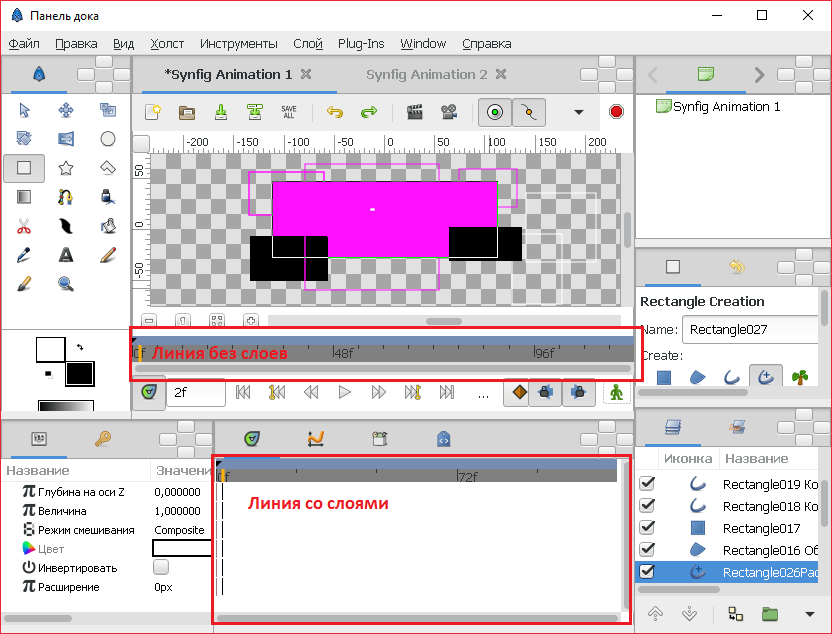
Попередній перегляд
Перед збереженням можна подивитися на отриманий результат, як і під час створення анімації. Також є можливість змінити якість попереднього перегляду, що допоможе при створенні масштабної анімації.
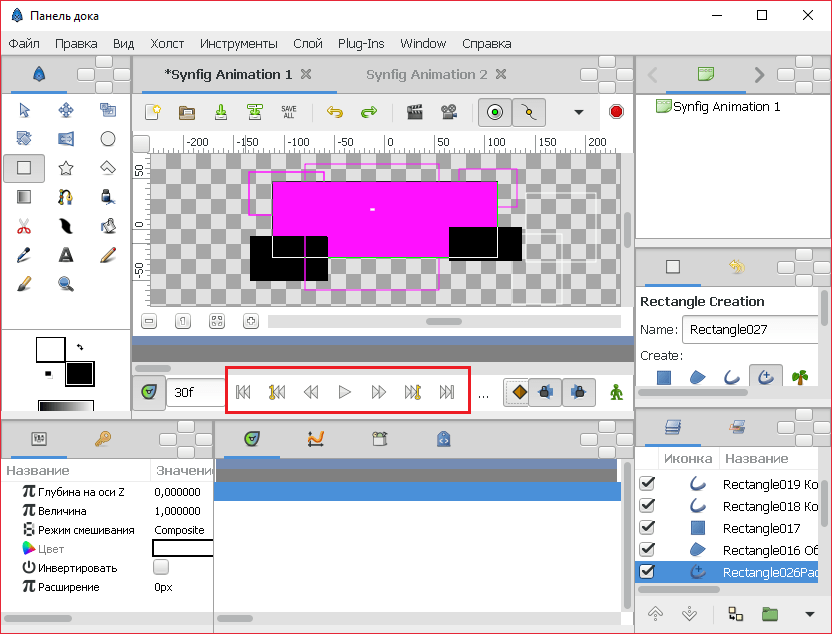
Плагіни
У програмі є можливість додати плагіни для подальшого використання, що полегшить в деяких моментах роботу. За замовчуванням є два плагіна, але можна завантажити нові і встановити.
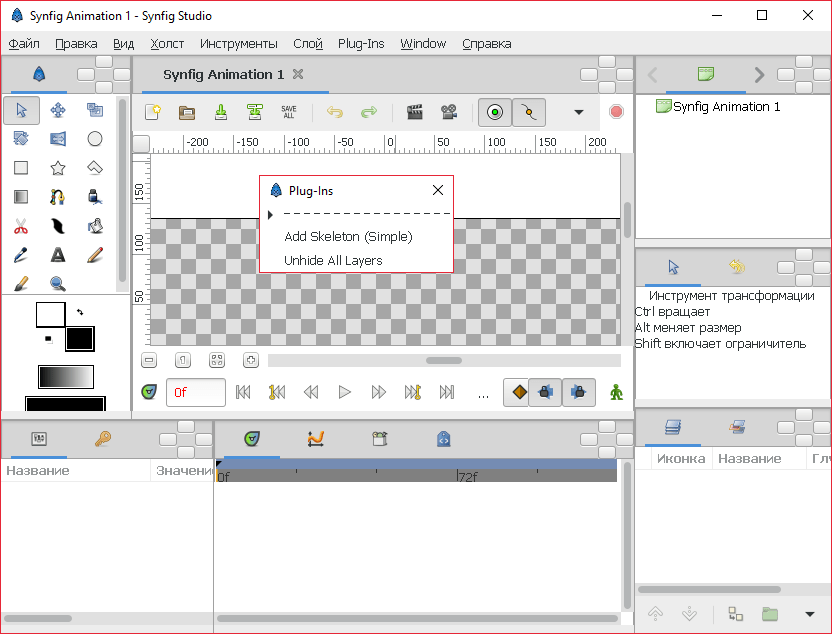
Чернетка
Якщо встановити прапорець, то якість зображення впаде, що допоможе трохи прискорити роботу програми. Особливо актуально для власників слабких комп'ютерів.
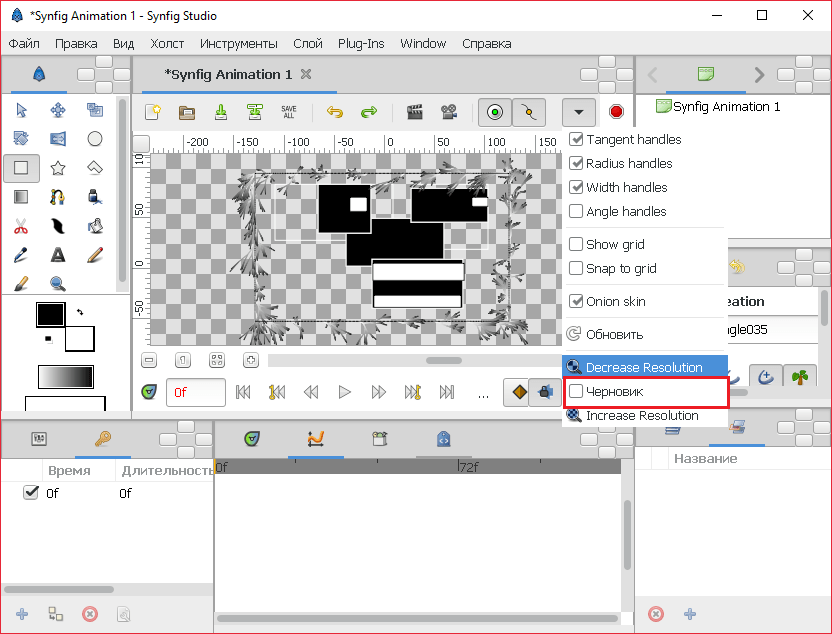
Режим повного редагування
Якщо на даний момент ви малюєте олівцем або будь-яким іншим інструментом, ви можете зупинити це, натиснувши червону кнопку над панеллю малювання. Це відкриє доступ до повного редагування кожного елемента.
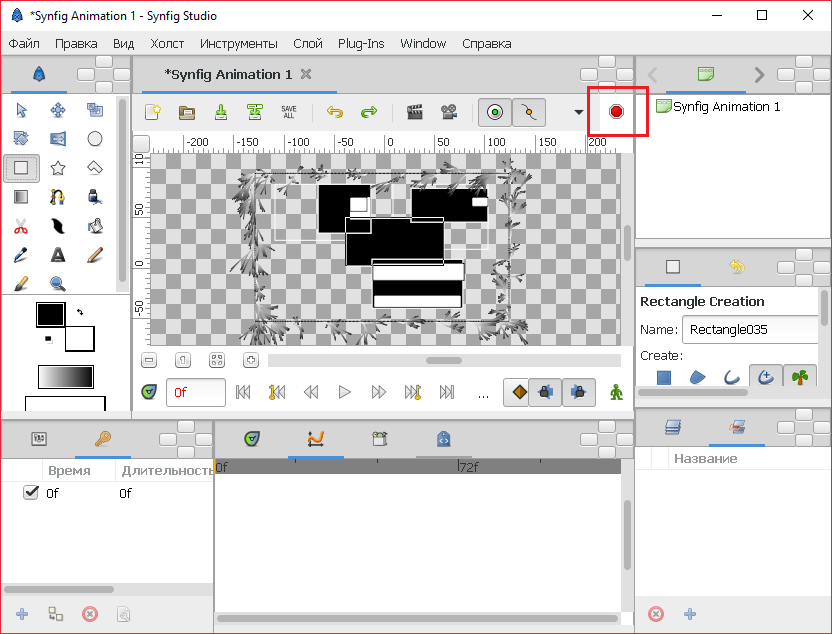
Переваги
- Багатофункціональність
- Частковий переклад на російську
- Плагіни
- Безкоштовно
Недоліки
- Складність управління
Synfig Studio є відмінним багатофункціональним інструментом для роботи з анімацією. Тут є все, що потрібно для створення якісної анімації, і навіть більше. Так, вона злегка складна в управлінні, але всі програми, що поєднують в собі безліч функцій, так чи інакше, вимагають освоєння. Synfig Studio & 8212; це дійсно хороший безкоштовний інструмент для професіоналів.
Завантажити Synfig Studio безкоштовно
Завантажити останню версію з офіційного сайту програми